Purchase Report
Belajar mengakses dan kustomisasi laporan pembelian Odoo
Cynthia
September 26, 2022Sistem HRIS pada Odoo memiliki fitur All-in-one: Rekrutmen, Penilaian, Pengeluaran, Cuti, Kehadiran, dan lainnya yang digunakan untuk membantu perusahaan mengelola sumber daya manusianya.
Mengelola detail Karyawan terkadang menjadi tugas yang sulit bagi sebuah organisasi, terutama untuk organisasi besar dengan sejumlah besar karyawan yang bekerja di lokasi yang berbeda. Mereka harus mengelola rincian sejumlah karyawan yang dipekerjakan di berbagai tingkatan. Dengan menerapkan Odoo Employee, keuntungan yang didapat seperti dokumen karyawan akan memiliki dokumen pribadi dan profil karyawan, perincian pengalaman mereka, dan perincian kualifikasi.
Odoo Employee terintegrasi penuh dengan aplikas Odoo lainnya: Time-Off, Expenses, Recruitment, Appraisals.
Pada artikel kali ini, Anda dapat melihat bagaimana Odoo Employees dapat membantu mengelola dokumen karyawan Anda.
Pada modul Employee, terdapat 2 tipe user access yaitu Officer dan Administrator. User Access tipe Officer biasanya digunakan oleh staf HR untuk membuat data karyawan. Sedangkan user access tipe Administrator digunakan oleh manajer HR untuk membuat kontrak kerja karyawan.
Daftar perbedaan antara Officer dan Administrator:
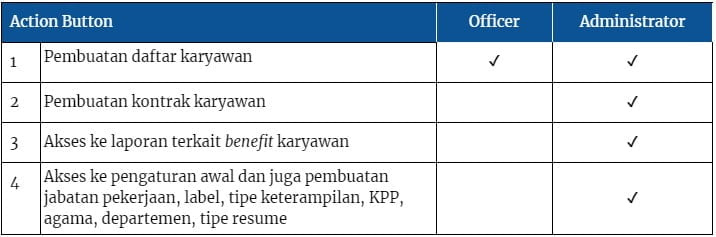
Tabel 1.1 Perbedaan User Access Odoo Employee
Untuk dapat menggunakan modul Employee, Anda perlu melakukan pengaturan awal terlebih dahulu pada modul:
Employees → Configuration → Settings
Kemudian Anda dapat lakukan hal berikut:
Apabila Anda ingin melihat status kehadiran karyawan maka Anda dapat ke modul Employee > Employees > Employees. Green Dots menyatakan karyawan hadir dan Red Dots menyatakan karyawan tidak hadir.
Setelah selesai melakukan pengaturan maka Anda dapat klik Save untuk menyimpan pengaturan yang telah dilakukan.
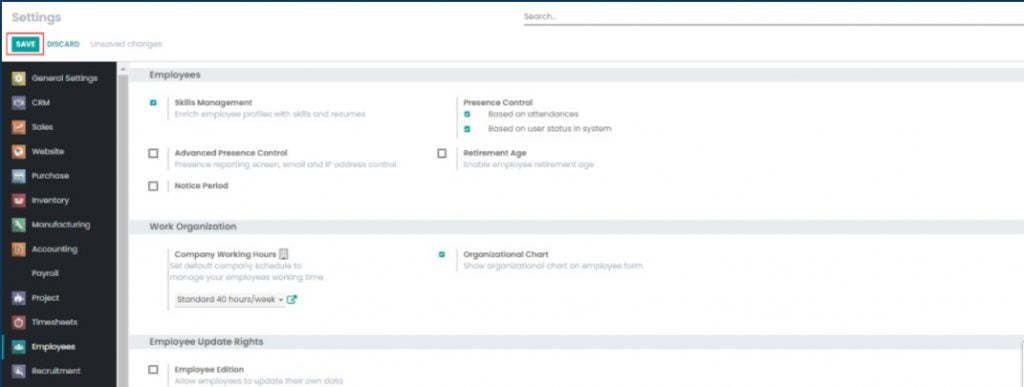
Gambar 2.1 Pengaturan Awal Odoo Employee
Apabila Anda ingin membuat jabatan pekerjaan (posisi kerja) yang baru atau ingin membuka lowongan pekerjaan untuk jabatan tertentu maka Anda dapat mengaksesnya pada modul:
Employees → Configuration → Job Positions → Create
Terdapat field yang perlu dilengkapi antara lain:
Kemudian Anda dapat klik Save untuk menyimpan posisi pekerjaan yang telah dibuat. Apabila Anda sudah menemukan seseorang yang tepat untuk jabatan pekerjaan yang telah dibuat maka Anda dapat klik Stop Recruitment.
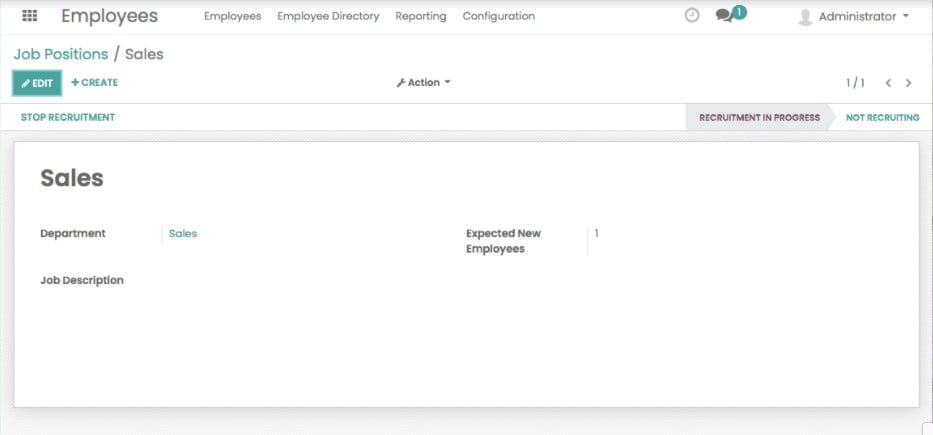
Gambar 3.1 Pembuatan Jabatan Pekerjaan
Employee Tags atau label memudahkan Anda untuk melakukan pencarian karyawan dan juga diferensiasi. Pembuatan Employee Tags dapat Anda akses melalui modul:
Employees → Configuration → Tags → Create
Kemudian Anda dapat mengetik label yang Anda inginkan pada kolom Tag Name dan klik Save untuk menyimpan label yang telah dibuat.
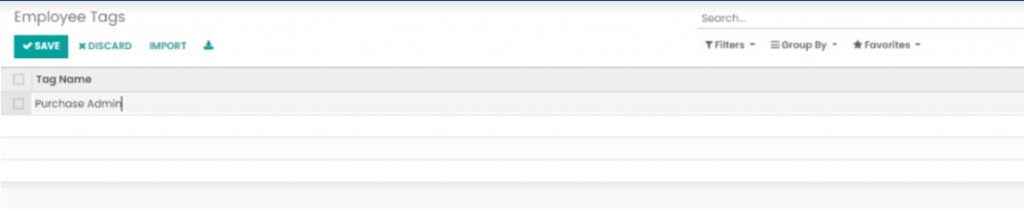
Gambar 4.1 Pembuatan Tags
Setiap pekerjaan pastinya membutuhkan keterampilan. Anda dapat membuat atau menambahkan jenis-jenis keterampilan di ImpactFirst melalui modul:
Employees → Configuration → Skills → Create
Terdapat field yang perlu dilengkapi antara lain:
Kemudian Anda dapat klik Save untuk menyimpan keterampilan yang telah dibuat.

Gambar 5.1 Pembuatan Tipe Keterampilan
KPP merupakan singkatan dari Kantor Pelayanan Pajak. KPP adalah unit kerja DJP yang melaksanakan seluruh pelayanan perpajakan kepada masyarakat. Untuk pendaftaran KPP pada sistem ImpactFirst, Anda dapat mengaksesnya melalui modul:
Employees → Configuration → KPP → Create
Anda dapat mengisi nama KPP pada field KPP Name dan klik Save untuk menyimpan KPP yang telah didaftarkan.
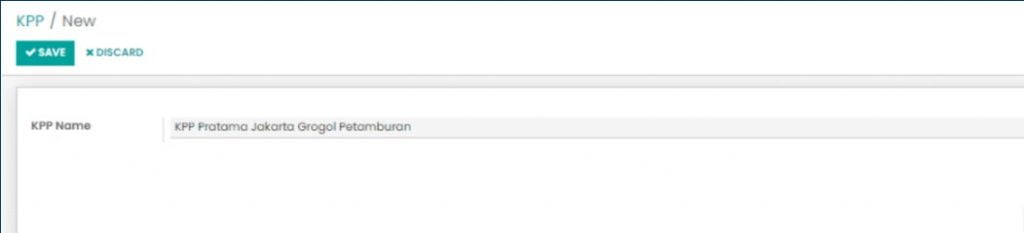
Gambar 6.1 Pendaftaran KPP
Setiap karyawan tentunya memiliki kepercayaan masing-masing dan daftar agama sangat diperlukan untuk pelaporan pajak. Anda dapat mengaksesnya melalui modul:
Employees → Configuration → Religion → Create
Secara otomatis sistem sudah mendaftarkan agama- agama di Indonesia, namun Anda dapat mengedit maupun menambahkan nama agama yang baru pada field Religion kemudian klik Save untuk menyimpan.
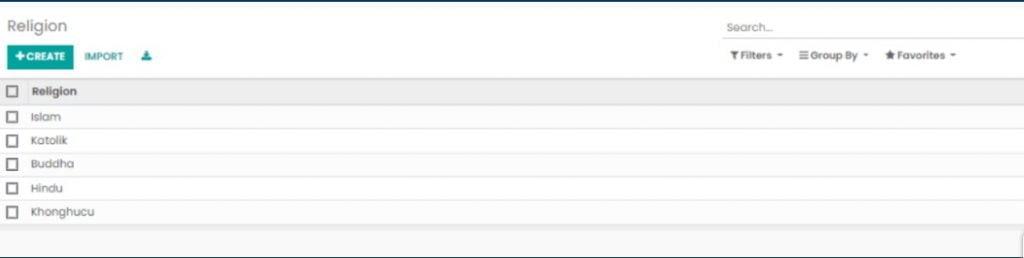
Gambar 7.1 Pendaftaran Agama
Perusahaan memiliki macam-macam departemen. Untuk membuat macam-macam departemen maka Anda dapat mengaksesnya melalui modul:
Employees → Configuration → Departments → Create
Terdapat field yang perlu dilengkapi antara lain:
Kemudian klik Save untuk menyimpan departemen yang telah dibentuk.

Gambar 8.1 Pendaftaran Departement
Anda dapat mendaftarkan tipe resume seperti hal apa saja yang dimiliki oleh karyawan. Tipe resume akan terhubung secara otomatis pada data karyawan. Untuk membuat tipe resume Anda dapat mengaksesnya melalui modul:
Employees → Configuration → Resume → Type → Create
Kemudian Anda dapat langsung mengetik tipe resume pada kolom Name dan klik Save untuk menyimpan.
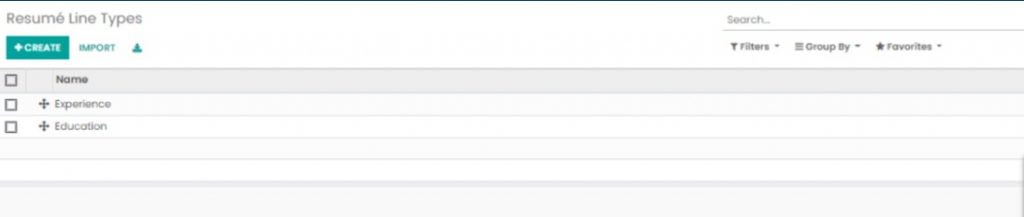
Gambar 9.1 Pendaftaran Tipe Resume
Untuk HR, Anda dapat membuat tipe aktivitas yang dapat Anda lakukan dan ini akan terhubung pada modul Employees > Configuration > Plans. Untuk membuat tipe perencanaan, Anda dapat mengaksesnya melalui modul:
Employees → Configuration → Planning Types → Create
Terdapat field yang perlu dilengkapi antara lain:
Kemudian klik Save untuk menyimpan tipe perencanaan.
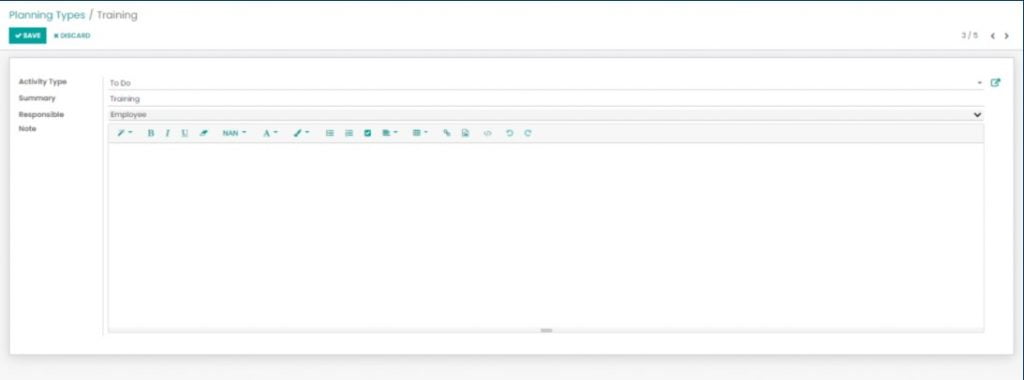
Gambar 10.1 Pendaftaran Tipe Aktivitas Perencanaan
Aktivitas yang Anda buat sebelumnya dapat Anda rangkum dalam sebuah perencanaan. Untuk membuat perencanaan maka Anda dapat mengaksesnya melalui modul:
Employees → Configuration → Plans → Create
Terdapat field yang perlu dilengkapi antara lain;
Kemudian klik Save untuk menyimpan tipe perencanaan.
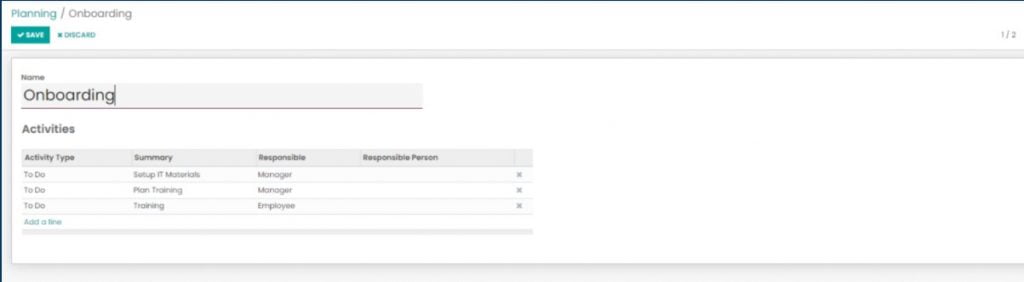
Gambar 11.1 Pendaftaran Tipe Perencanaan
Untuk pendaftaran data karyawan maka Anda dapat mengaksesnya melalui modul:
Employees → Employees → Employees → Create
Terdapat field yang perlu dilengkapi antara lain:
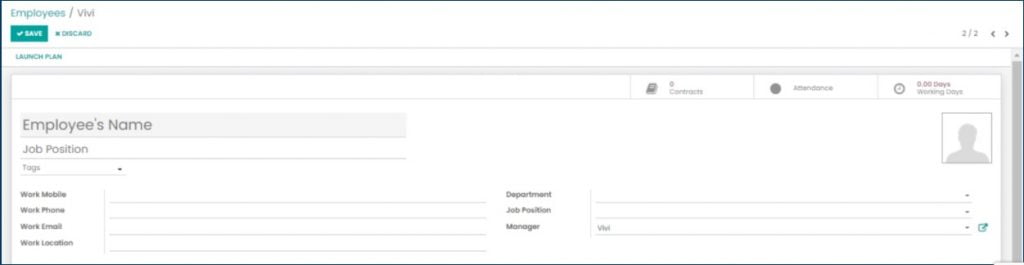
Gambar 12.1 Pendaftaran Data Karyawan
Pada Tab Resume, Anda dapat melakukan hal berikut:

Gambar 12.2 Tab Resume
Pada Tab Work Information, Terdapat informasi yang perlu dilengkapi antara lain:
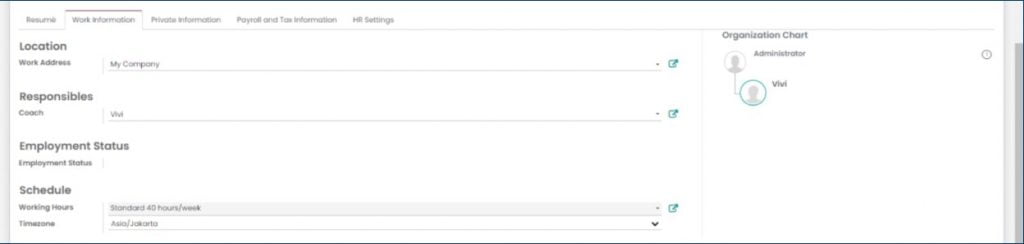
Gambar 12.3 Tab Work Information
Pada Tab Private Information, Terdapat informasi yang perlu dilengkapi antara lain:
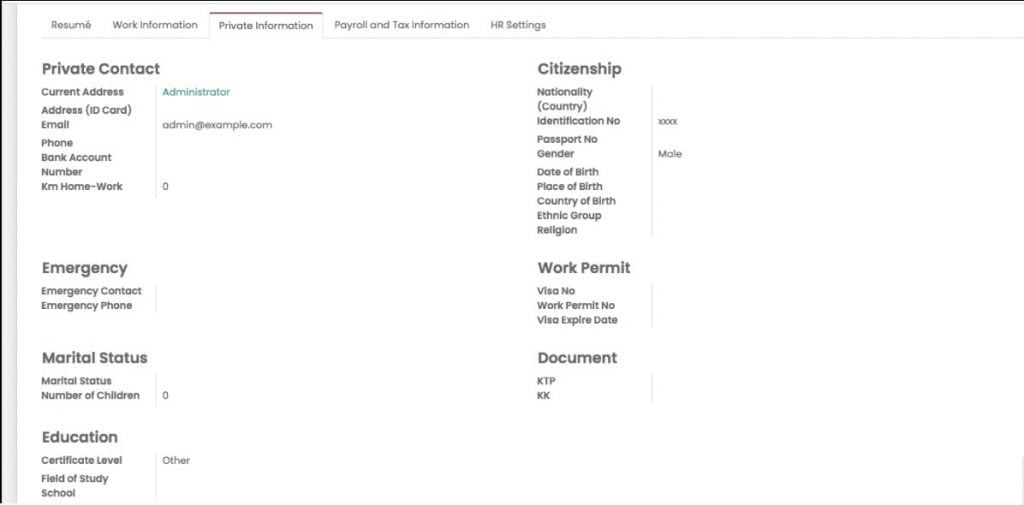
Gambar 12.4 Tab Private Information
Pada Tab Payroll and Tax Information, Anda dapat mengatur informasi terkait gaji dan pajak karyawan seperti:
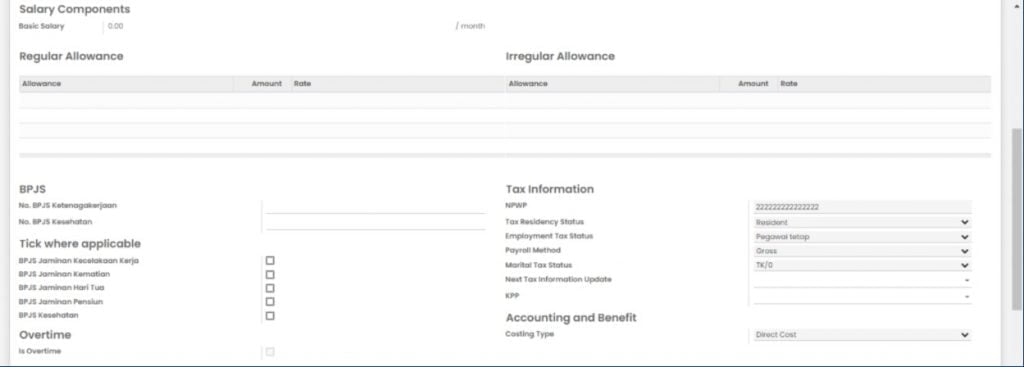
Gambar 12.5 Tab Payroll and Tax Information
Pada HR Settings, Anda dapat mengatur hal-hal berikut:
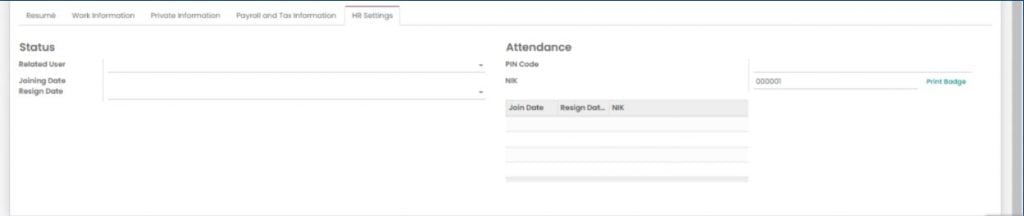
Gambar 12.6 Tab HR Settings
Kemudian klik Save untuk menyimpan data karyawan.
Pembuatan kontrak karyawan dapat diakses melalui 2 cara yaitu dengan melalui modul:
Employees → Employees → Karyawan yang bersangkutan → Contracts → Create
Atau
Employees → Employees → Contracts → Create
Terdapat field yang perlu dilengkapi antara lain:

Gambar 13.1 Contract Reference
Pada Tab Contract Details terdapat field yang perlu dilengkapi antar alain:
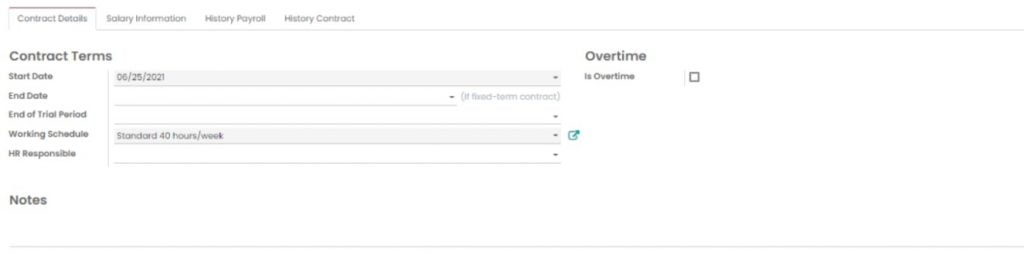
Gambar 13.2 Tab Contract Details
Pada Tab Salary Information, Anda dapat memasukkan informasi terkait gaji seperti:
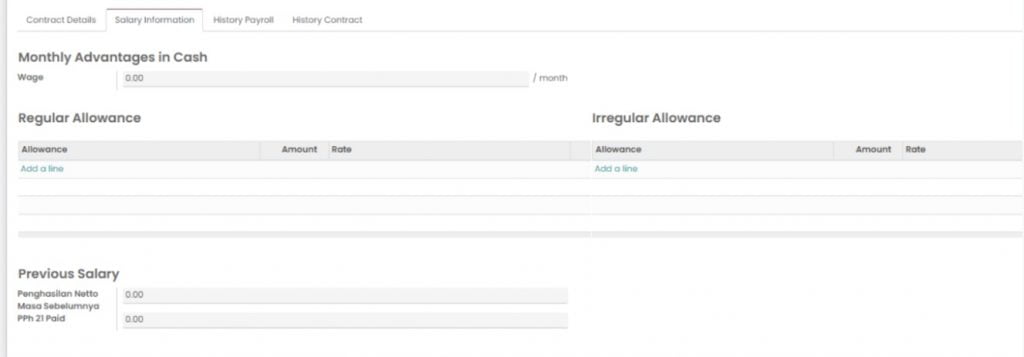
Gambar 13.3 Tab Salary Information
Pada Tab History Payroll, Anda dapat melihat sejarah perubahan data penggajian yang telah diubah oleh HR terkait pegawai yang bersangkutan.

Gambar 13.4 Tab History Payroll
Pada Tab History Contract, Anda dapat melihat sejarah perubahan kontrak yang diubah oleh HR Terkait pegawai yang bersangkutan.

Gambar 13.5 Tab History Contract
Setelah kontrak selesai dibuat maka Anda dapat klik Save untuk menyimpan kontrak. Kemudian Anda dapat kembali ke tampilan depan dengan meng-klik Contract.
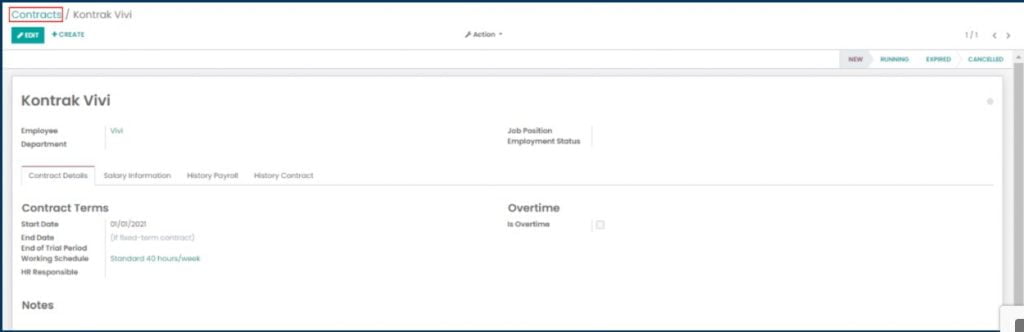
Gambar 13.6 Simpan Kontrak
Agar kontrak dapat berjalan maka Anda harus lakukan drag and drop kontrak karyawan dari New menjadi Running.

Gambar 13.7 Running Contract
Kontrak selesai dibuat dan sudah berlaku.
Apabila terdapat perubahan benefit karyawan maka akan terekam pada suatu laporan. Laporan tersebut dapat diakses melalui modul:
Employees → Reporting → Benefit Report
Keterangan sebagai berikut:

Gambar 14.1 Laporan Perubahan Benefit
Terimakasih telah membaca. Semoga panduan Odoo Employee ini dapat membantu Anda.
Jika Anda tertarik menerapkan Odoo atau melakukan kustomisasi, silahkan tanya dan konsultasikan terlebih dahulu kebutuhan perusahaan Anda bersama konsultan Odoo Indonesia.
Baca juga: Panduan Lengkap Odoo Modul Attendance
Tim Insights Impact
Tim Insights Impact terdiri dari beragam individu profesional yang memiliki keahlian dan pengalaman dalam berbagai aspek bisnis. Bersama-sama, kami berkomitmen untuk memberikan wawasan mendalam dan pemahaman yang berharga tentang berbagai topik terkait strategi bisnis dan tren industri yang relevan.
Lihat bagaimana software kami memberikan nilai lebih bagi bisnis Anda.
Konsultasikan dengan kami cara terbaik untuk meningkatkan akuntansi, proses, dan tim Anda.
